O PowerPoint pode adicionar números automaticamente aos seus diapositivos, mas não consegue mostrar uma contagem automaticamente (como por exemplo, “diapositivo 2 de 12”). Tem de fazer isso manualmente. Este artigo descreve como o pode fazer.
-
No separador Ver, no grupo Vistas de Modelos Globais, clique em Modelo Global de Diapositivos e, em seguida, clique na miniatura do modelo global de diapositivos.
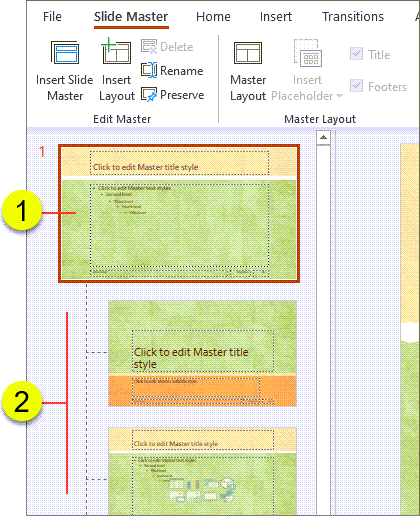


-
No separador Inserir, no grupo Texto, clique em Caixa de Texto e, em seguida, arraste para desenhar a caixa de texto no modelo global de diapositivos, onde pretende que o número do diapositivo apareça em todos os diapositivos.
-
Com o cursor ainda na caixa de texto, no separador Inserir, no grupo Texto, clique em Número do Diapositivo.
-
Na caixa de texto, coloque o cursor antes do <N.º> e, em seguida, escreva Diapositivo.
-
Se não souber o número total de diapositivos na sua apresentação e quiser uma forma fácil de o saber, faça o seguinte:
-
No separador Ver, no grupo Vistas de Apresentação, clique em Normal.
-
Observe (ou desloque-se para baixo se tiver uma apresentação grande) a imagem em miniatura do último diapositivo no separador Diapositivos. As imagens em miniatura estão numeradas (junto ao canto superior esquerdo de cada uma), por isso o número da miniatura do último diapositivo é igual ao número total de diapositivos na sua apresentação.
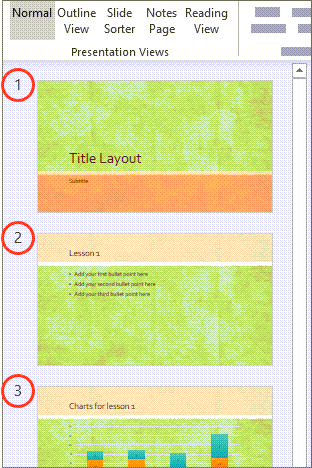
-
-
Coloque o cursor depois do <N.º> e, em seguida, escreva de X, em que X equivale ao número total de diapositivos na sua apresentação (por exemplo, <N.º> de 10 se tiver 10 diapositivos no total na sua apresentação).
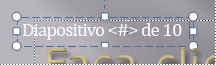
Numerar os diapositivos desta forma não calcula automaticamente o número total de diapositivos na sua apresentação, por isso terá de introduzir o número total manualmente onde está o x. Se adicionar diapositivos posteriormente, terá de mudar manualmente o total no modelo global de diapositivos. -
Se quiser ver o aspeto da numeração nos seus diapositivos, veja a sua apresentação na vista Normal. No separador Ver, no grupo Vistas de Apresentação, clique em Normal.
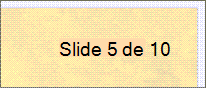
Nota: Uma vez que este procedimento adiciona os números dos diapositivos ao modelo global de diapositivos, os mesmos não podem ser eliminados ou editados em diapositivos individuais e não aparecerão na caixa de diálogo Cabeçalho e Rodapé.
Votar nesta funcionalidade
Se quiser que o PowerPoint inclua o número total de diapositivos, envie-nos o seu feedback para nos ajudar a priorizar novas funcionalidades em atualizações futuras. Consulte Como posso dar feedback acerca do Microsoft Office? para obter mais informações.










